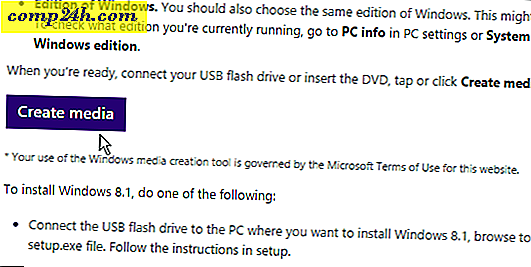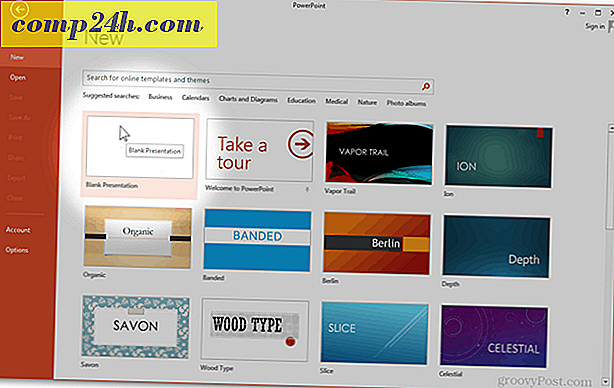Tilpas Microsoft Command Prompt Window
 Tidligere i ugen spurgte en læser, hvordan jeg tilpassede farverne i mit Microsoft Command Prompt / Shell (også kendt som CMD.exe) eller Window
Tidligere i ugen spurgte en læser, hvordan jeg tilpassede farverne i mit Microsoft Command Prompt / Shell (også kendt som CMD.exe) eller Window
Hvordan-Til Tilpas Microsoft Command Prompt Farver
1) Start Windows Command Prompt ved at klikke på Windows Start-knappen og skrive Cmd og derefter trykke på Enter

2) Med kommandoen Vindue Åbn, klik på CMD-ikonet øverst til venstre i vinduet og klik på Egenskaber

3) Under fanen Farver Klik på skærmtekst Bullet og klik derefter på en farve ( jeg kan lide en sort baggrund og gul eller grøn tekst )
 Spil rundt med farverne, indtil du finder hvad du kan lide. Personligt kan jeg lide den sorte baggrund med gul eller grøn tekst. En anden god ordning for old school geeks er en grøn baggrund med sort tekst.
Spil rundt med farverne, indtil du finder hvad du kan lide. Personligt kan jeg lide den sorte baggrund med gul eller grøn tekst. En anden god ordning for old school geeks er en grøn baggrund med sort tekst.
Selvom toppen af denne How-To svarer på spørgsmålet om farve, lad mig vise dig de to næste ting, jeg altid ændrer, når jeg logger ind på en ny Windows-maskine for første gang - CMD Window Size, Buffer og Copy / Paste Edit Options .
Hvordan-Til Tilpas Microsoft Kommandoprompt Størrelse og Kopier / Indsæt Valg
4) Klik på Layout-fanen, under skærmbufferstørrelse, skift højden fra 300 til 5000 . Under Vinduestørrelse, Skift bredde fra 80 til 120 og Højde fra 25 til 75
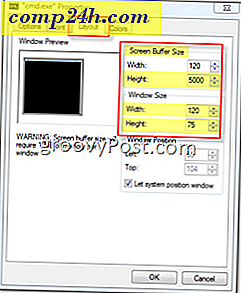 Skærmbufferstørrelse - En større bufferstørrelse giver dig mulighed for at rulle op og se igennem data, som ruller af skærmen i dit CMD-vindue. Denne større bufferstørrelse er meget nyttig ALLE tiden, når du arbejder i CMD-vinduet / Shell.
Skærmbufferstørrelse - En større bufferstørrelse giver dig mulighed for at rulle op og se igennem data, som ruller af skærmen i dit CMD-vindue. Denne større bufferstørrelse er meget nyttig ALLE tiden, når du arbejder i CMD-vinduet / Shell.- Windows Size - Ikke meget at forklare her. Disse tal arbejder for mig (19 tommer Monitor kører 1600 x 1200.) Spil med størrelsen, indtil du finder hvad der virker for dig.
5) Klik derefter på fanen Klik på indstillinger og Kontroller QuickEdit- tilstandsboks under Redigeringsfunktionens overskrift

QuickEdit-tilstanden sparer meget tid, hvis du skal kopiere og indsætte tekst fra både ind og ud af CMD-vinduet. For eksempel at COPY Tekst til dit udklipsholder fra INSIDE CMD-vinduet, ved hjælp af musen Hold din venstre museknap nede og Træk / slip nogle tekst. Når du har markeret al den tekst, du vil kopiere, skal du slippe museknappen og højreklikke din mus for at kopiere teksten til dit udklipsholder. PASTE teksten inde i dit CMD-vindue nu ved blot at højreklikke (CTRL-V virker ikke inde i CMD-vinduet.) Du kan også Indsæt teksten inde i et tekstredigeringsprogram som Word eller Notesblok ved hjælp af Højreklik-klap eller CTRL-V.
< Indsæt applaus lyd her >. Jeg ved ... Jeg ved ... Det er Magic :)
Igen, for Old School Geeks, er dette et gammelt trick. MEN jeg er forbløffet over, hvor mange gange jeg bliver spurgt: "Hvordan har du gjort det med medarbejdere, der kigger over skulderen?" Så der går du! WOW og AWE dine medarbetere / kone og børn! Du er nu en Certified Command Line Geek!
Tags: cmd prompt, vista, xp, windows server, admin værktøjer

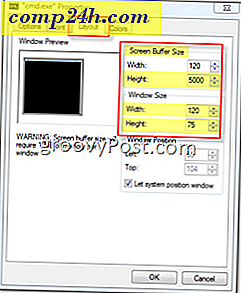 Skærmbufferstørrelse - En større bufferstørrelse giver dig mulighed for at rulle op og se igennem data, som ruller af skærmen i dit CMD-vindue. Denne større bufferstørrelse er meget nyttig ALLE tiden, når du arbejder i CMD-vinduet / Shell.
Skærmbufferstørrelse - En større bufferstørrelse giver dig mulighed for at rulle op og se igennem data, som ruller af skærmen i dit CMD-vindue. Denne større bufferstørrelse er meget nyttig ALLE tiden, når du arbejder i CMD-vinduet / Shell.